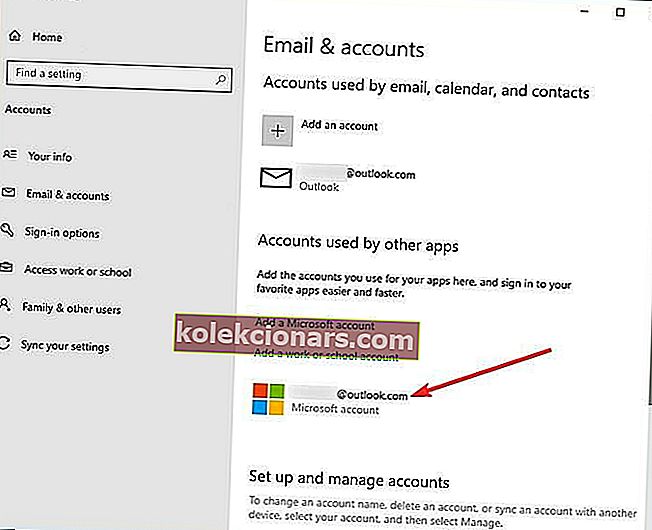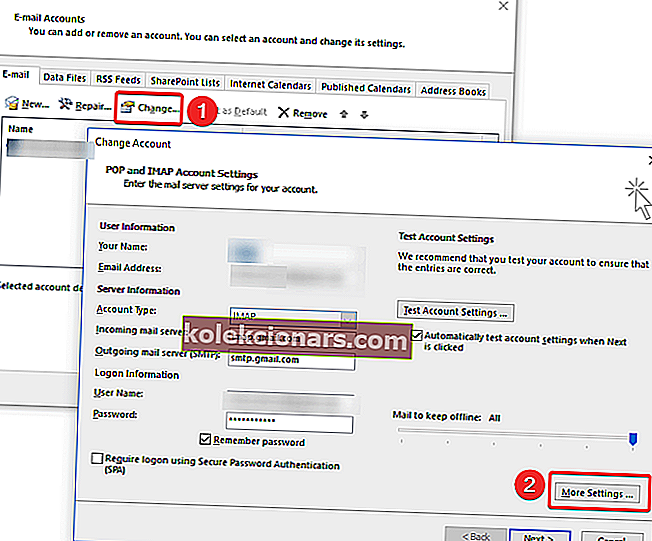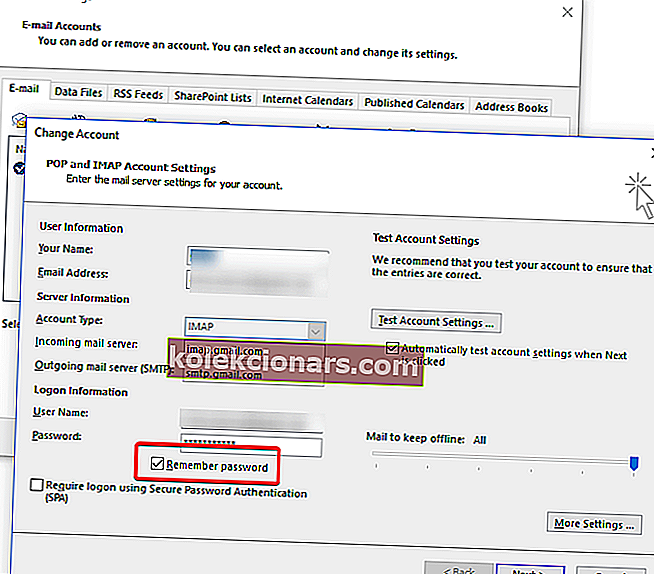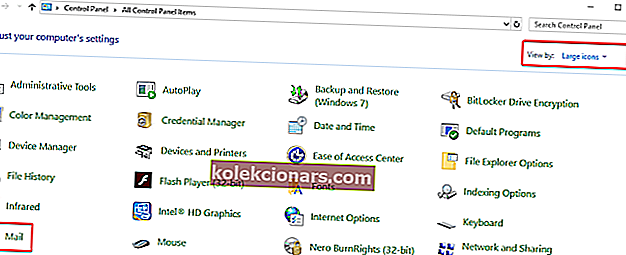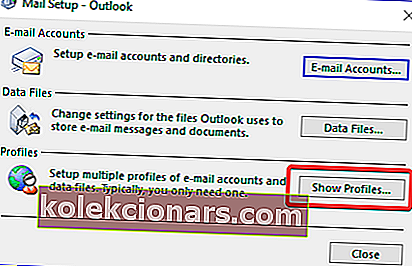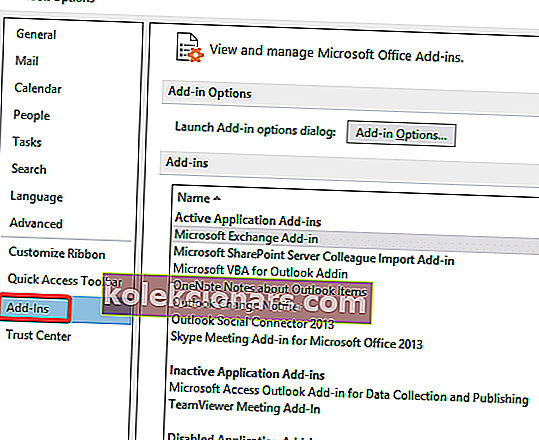- „Outlook“ - į verslą orientuotas el. Pašto klientas, kurį naudojote kasdien naudoti, toli gražu nėra tobulas.
- Nesigailėkite savęs, kai brangūs „Outlook“ el. Laiškai įstrigo išsiųstame laiške.
- Jei patekote į šį puslapį ieškodami kitų klaidų, čia galite rasti puikų „Fix Outlook Hub“.
- Jei dėl kitų „Office“ įrankių jums sunku, apsilankykite ir „Office“ skyriuje.

„Outlook“ yra viena plačiausiai naudojamų el. Pašto klientų platformų verslo komunikacijai. Tai suteikia lengvai naudojamą sąsają su aukščiausio lygio saugos protokolais, kad būtų užtikrintas efektyvus saugus ryšys.
Vis dėlto „Outlook“ vartotojai kartais susiduria su tam tikromis problemomis, o viena iš jų yra ta, kad „Outlook“ vis prašo slaptažodžio. Todėl, norėdami išspręsti šią problemą, žemiau rasite paprastą ir lengvai sekamą šį galimų sprendimų sąrašą.
Ką daryti, jei „Outlook“ vis prašo mano slaptažodžio?
1. Rankiniu būdu atjunkite „MS“ paskyrą nuo savo biuro programų
- Atidarykite „ Outlook“
- Eikite į „ Nustatymai“ ir pasirinkite „ Paskyros“
- Pasirinkite El. Pašto ir programų paskyros
- Pasirinkite Paskyros, naudojamos kitoms programoms
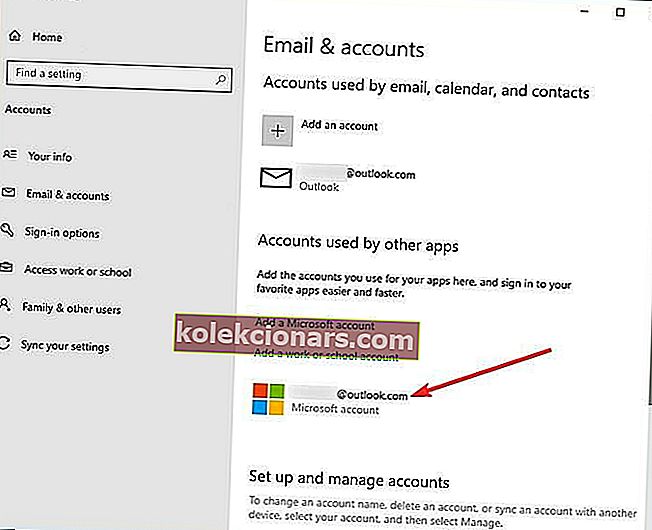
- Jei matote ten nurodytus savo el. Pašto adresus, tiesiog atjunkite juos.
- Iš naujo paleiskite „ Outlook“
2. Iš naujo nustatykite „Outlook“ prisijungimo parametrus

Pirmasis sprendimas, kurį galite pabandyti, yra „Outlook“ prisijungimo parametrų nustatymas iš naujo per „Windows Credentials Manager“. Norėdami tai padaryti, atlikite toliau aprašytus veiksmus:
- Eikite į „ Control Panel“ ir spustelėkite „ Credentials Manager“.
- Eikite į „User accounts“ ir eikite į „Credential Manager“.
- Skiltyje „ Windows“ kredencialai ir bendrieji prisijungimo duomenys pašalinkite visus saugomus kredencialus, nurodančius „Office 365“ arba „ms.outlook“ el. Pašto adresus.
- Spustelėkite Išsami informacija ir pasirinkite Pašalinti iš saugyklų.
- Įspėjimo laukelyje spustelėkite „ Taip “.
- pakartokite veiksmus, kol pašalinsite visus kredencialus, susietus su jūsų el. pašto adresu.
Naudokite „Credential Manager“. Viskas, ką jums reikia apie tai žinoti, yra čia!
3. Patikrinkite kredencialų nustatymus
- Paleiskite „Outlook“ ir eikite į Failas.
- Pasirinkite paskyros nustatymus į Paskyros nustatymų skyriuje.
- Pasirinkite savo mainų sąskaitą.
- Spustelėkite mygtuką Keisti ir eikite į Daugiau nustatymų.
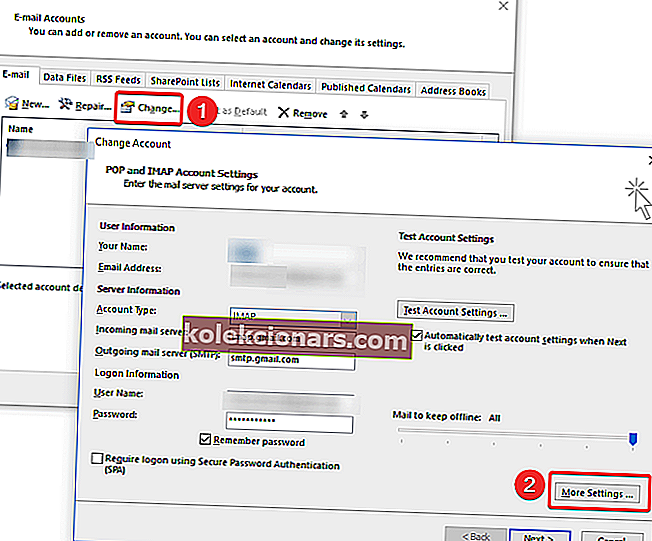
- Pasirinkite skirtuką Sauga .
- Po vartotojo identifikavimu įsitikinkite, kad pasirinkta parinktis Visada paraginti prisijungimo kredencialus .
- Spustelėkite Gerai ir paleiskite „Outlook“ iš naujo.
Jei pirmasis sprendimas jums nepasiteisino, taip pat galite pabandyti patikrinti, ar parinktis Paraginti prisijungimo duomenis nėra pažymėta profilyje, nes tai gali būti dar viena priežastis, dėl kurios šis pranešimas vis išnyra. Norėdami tai patikrinti:
Jei kyla problemų nustatant „Outlook“ paskyrą, perskaitykite šį straipsnį, kuris padės išspręsti sąrankos problemas.
4. Išvalykite talpykloje saugomus slaptažodžius
- Išeikite iš „ Outlook“.
- Spustelėkite Pradėti ir eikite į Valdymo skydą.
- Eikite į „ Credential Manager“ ir suraskite kredencialų rinkinį, kurio pavadinime yra „ Outlook “.
- Spustelėkite pavadinimą, kad išplėstumėte prisijungimo duomenų rinkinį, tada spustelėkite Pašalinti iš saugyklos.
„Windows“ sistema saugo vartotojo kredencialus jūsų kompiuteryje. Jei talpykloje saugomi prisijungimo duomenys yra neteisingi, būsite paraginti įvesti slaptažodį dar ir dar kartą.
Pastaba: pakartokite žingsnį Nr. 4 bet kokiems papildomiems įgaliojimų rinkiniams, kurių pavadinime yra žodis „Outlook“. Jei negalite patekti į valdymo skydą, peržiūrėkite šį išsamų vadovą.
Redaktoriaus rekomendacija Žvaigždžių slaptažodžių atkūrimas
Žvaigždžių slaptažodžių atkūrimas
- Vartotojo paskyros atkūrimas
- Atkurkite administratoriaus slaptažodžius
- Išplėstinis OS suderinamumas
5. Įjunkite Prisiminti slaptažodį
- Spustelėkite skirtuką Failas ir eikite į Paskyros nustatymai.
- dukart spustelėkite sąskaitą el . pašto skirtuke.
- Atsiras naujas langas ir turėtumėte pažymėti parinktį Prisiminti slaptažodį.
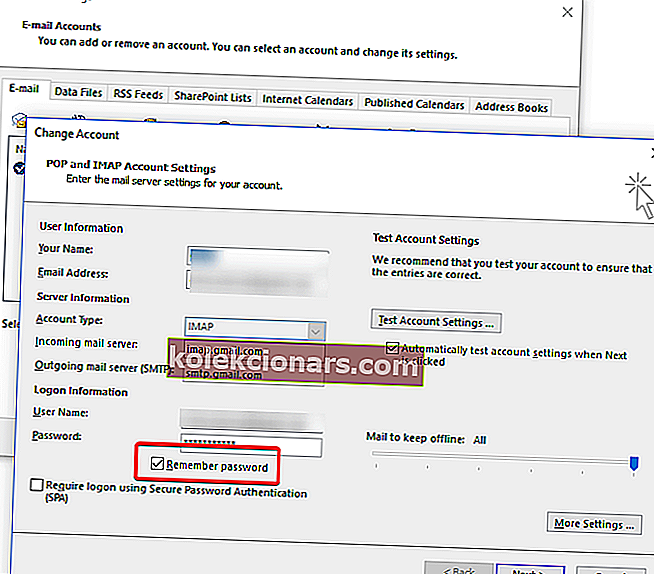
Kitas pasiūlymas yra patikrinti, ar pasirinkote parinktį išsaugoti vartotojo vardą ir slaptažodį „Outlook“.
Palikite atmintį ramiai ir naudokite šiuos naudingus slaptažodžių tvarkytuvus.
6. Sukurkite naują profilį
- Išeikite iš „ Outlook“.
- Eikite į Valdymo skydą ir spustelėkite Paštas.
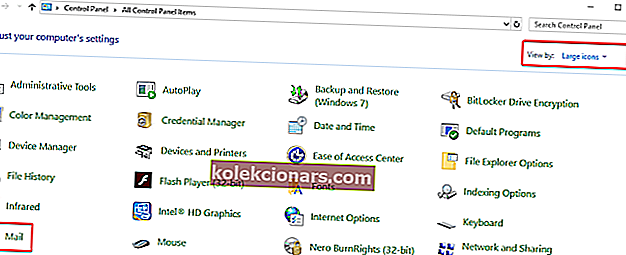
- Eikite į Rodyti profilius ir spustelėkite Pridėti.
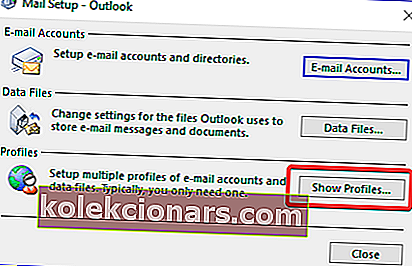
- Įveskite profilio pavadinimą ir spustelėkite Gerai.
- Įveskite savo vardą ir el. Pašto adresą.
- Spustelėkite Pirmyn , tada spustelėkite Baigti.
- Grįžę į pagrindinį langą, dialogo lange Visada naudoti šį profilį pasirinkite savo naują profilį ir spustelėkite Gerai.
Gali būti, kad kažkur profilyje yra klaida, tokiu atveju sukūrus naują profilį viskas vėl susitvarkys.
Kitas sprendimas, kurį galite naudoti, yra tiesiog perjungti į kitą pašto kliento programą. Mes primygtinai rekomenduojame patikrinti „ Mailbird“ (geriausias šiuo metu rinkoje) ir „ eM Client“ .
Šie du įrankiai kasdien parsisiunčiami tūkstančiais kartų ir yra puikių vartotojų atsiliepimų. Prie šių programų galite pridėti kelias paskyras ir jos turi puikų klientų palaikymą, todėl bet kokia problema bus išspręsta per trumpą laiką.
Kartais „Outlook“ užstringa įkeliamo profilio ekrane. Jei nerimaujate dėl šios problemos, turime šį paprastą vadovą, kuris padės jums tai aplenkti.
6. Įdiekite naujausią „Outlook“ naujinimą

Svarbu visada atnaujinti savo programinę įrangą, kad būtų pašalintos spragos ir būtų galima pridėti naujų funkcijų. Atlikite paprastus toliau nurodytus veiksmus, kad patikrintumėte, ar yra „Outlook“ naujinių, ir įsitikinkite, kad atnaujinimus galima automatiškai atsisiųsti ir pritaikyti.
Pastaba: Toliau pateiktos instrukcijos skirtos „Microsoft Outlook“ el. Pašto programai, kuri įdiegta kompiuteryje.
- Atidarykite „Outlook“ ir eikite į Failas.
- Pasirinkite „ Office“ paskyra ir spustelėkite mygtuką Atnaujinti parinktis .
- Meniu pasirinkite „ Atnaujinti dabar“, kad patikrintumėte, ar nėra naujų „Outlook“ naujinių.
Pastaba: jei nematote šios parinkties, atnaujinimai išjungiami; pasirinkite Įgalinti naujinimus.
7. Laikinai išjunkite antivirusinę programą arba paleiskite į saugųjį režimą

Antivirusinė programa gali trukdyti „Outlook“, jei ji naudoja papildinį ar užkardą. Jei „Outlook“ patikrina, ar el. Paštas gerai išsiųstas, atlikę vieną iš šių dviejų veiksmų, iš naujo įdiekite antivirusinę programą.
Šio paprasto vadovo pagalba galite lengvai patikrinti, ar „Outlook“ blokuoja antivirusinė programa ar užkarda.
8. Paleiskite „Outlook“ saugiuoju režimu ir išjunkite priedus
- Eikite į failą ir spustelėkite Parinktys.
- kairiajame skydelyje pasirinkite „ Priedai “. Tai atvers naują iššokantįjį langą, kuriame bus rodomi visi priedai, kuriuose galėsite peržiūrėti ir tvarkyti visus įdiegtus priedus.
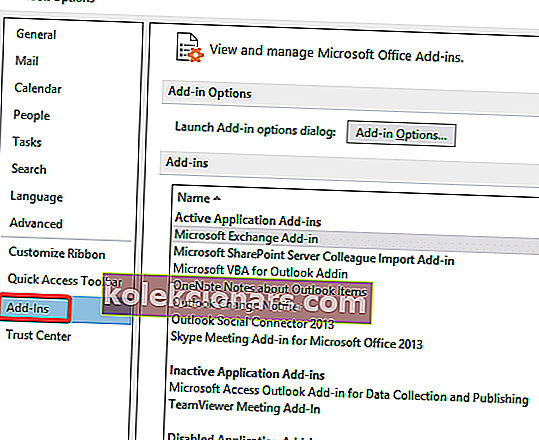
- Spustelėkite priedą, kurį norite pašalinti, ir pasirodys dar vienas nedidelis langas. Spustelėkite mygtuką Pašalinti .
Kai atidarote „Outlook“ saugiuoju režimu, ji pradedama be plėtinių ar pasirinktinių įrankių juostos nustatymų. Norėdami tai padaryti, paprasčiausias būdas yra laikyti Ctrl klavišą, kai atidarote „Outlook“ nuorodą.
Pastaba : „Outlook“ atidarymas saugiuoju režimu nereikalauja „Windows“ naudojimo saugiuoju režimu - tai yra du skirtingi aspektai.
Galite paleisti į saugųjį režimą ir atidaryti „MS Outlook“ (paprastai arba saugiuoju režimu), tačiau tik paleidus saugųjį režimą „Outlook“ programa automatiškai nepaleidžiama saugiuoju režimu.
Jei klaida išnyksta, kyla problemų dėl vieno iš priedų ir turite jį išjungti, ištrinti arba šalinti trikčių šalinimo būdus.
„Outlook“ veikia tik saugiuoju režimu? Patikrinkite šį vadovą ir netrukus pradėsite veikti.
9. „Outlook Anywhere“ nėra sukonfigūruota naudoti NTLM autentifikavimą

- Eikite į „ File“ ir spustelėkite „ Account Settings“, dar kartą pasirinkdami parinktį „ Account Settings“ .
- Pasirinkite „Exchange“ paskyrą ir spustelėkite Keisti.
- Spustelėkite Daugiau nustatymų ir eikite į skirtuką Ryšys .
- Spustelėkite „ Exchange“ tarpinio serverio nustatymų mygtuką ir dalyje Tarpinio serverio autentifikavimo parametrai pasirinkite NTLM autentifikavimas
„Outlook Anywhere“ funkcija leidžia nuotoliniu būdu prieiti prie „Exchange“ paskyros iš interneto, kai dirbate už organizacijos užkardos ribų.
Naudodamiesi „Outlook Anywhere“, norėdami prisijungti prie „Exchange“ serverio, turime pasirinkti autentifikavimo metodą tarp pagrindinio autentifikavimo, NTLM autentifikavimo ir derybų autentifikavimo.
Vartotojai pranešė, kad naudojant NTLM autentifikavimą galima žymiai sumažinti slaptažodžių raginimų skaičių.
Jei jums reikia papildomos autentifikavimo programinės įrangos, kad apsaugotumėte savo duomenis, pateikiame 5 geriausius įrankius, kurie tai daro.
10. Lėtas arba nestabilus tinklo ryšys

- Jei jūsų LAN greitis yra lėtas, peržiūrėkite šį straipsnį.
- „Wi-Fi“ per lėtas? Pažvelk čia.
Kita „Outlook“ priežastis nuolat prašo slaptažodžio gali būti ta, kad jūsų tinklo ryšys yra lėtas arba nestabilus. „Outlook“ gali prarasti ryšį su pašto serveriu ir bandydama prisijungti iš naujo, ji paprašys prisijungimo duomenų.
Sprendimas yra pereiti prie stabilesnės tinklo aplinkos ir tada patikrinti, ar ši problema išlieka.
Ar aukščiau aprašyti sprendimai padėjo išspręsti šią „Outlook“ problemą? Praneškite mums toliau pateiktame komentarų skyriuje, nes jūsų atsiliepimai mums yra labai svarbūs.
Be to, jei „Outlook“ atrodo tokia pilna klausimų, galite išbandyti lengvesnį bendravimo būdą, pateikiame 5 geriausiai automatizuotas pokalbių programines įrangą, skirtą verslo komunikacijai pagerinti.
DUK: Sužinokite daugiau apie „Outlook“ slaptažodžio problemas
- Kaip gauti „Outlook“ nebeprašyti slaptažodžio?
„Outlook“ prisijungimo parametrų atstatymas ir kredencialų parametrų tikrinimas yra galimi jūsų problemos sprendimai. Norėdami rasti panašių pataisymų, apsilankykite šiame vadove, kad išspręstumėte „Outlook“ slaptažodžio problemas.
- Kodėl mano el. Paštas vis prašo slaptažodžio?
Jūsų el. Paštas vis prašo mano slaptažodžio, kai įvedėte neteisingą slaptažodį arba jūsų tinklo ryšys yra lėtas arba nestabilus.
- Kodėl dingsta „Outlook“ slaptažodžių laukelis?
Neteisingai suformatuoti kredencialai, saugomi „Credential Manager“, gali sukelti šią problemą. Norėdami rasti keletą greitų sprendimų, peržiūrėkite šį vadovą, kad išspręstumėte „Outlook“ slaptažodžio laukelio išnykimo klaidą.
Redaktoriaus pastaba : Šis įrašas iš pradžių buvo paskelbtas 2020 m. Balandžio mėn. Ir nuo to laiko atnaujintas ir atnaujintas 2020 m. Spalio mėn.